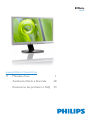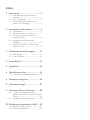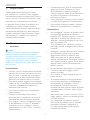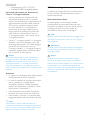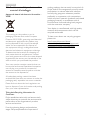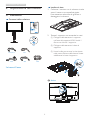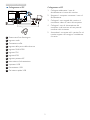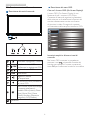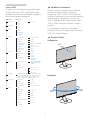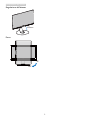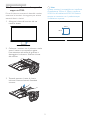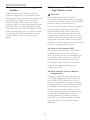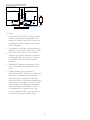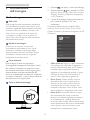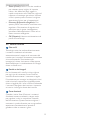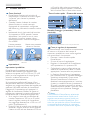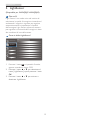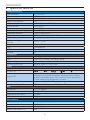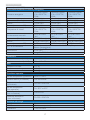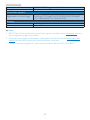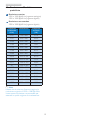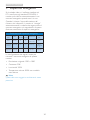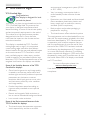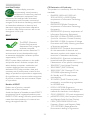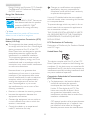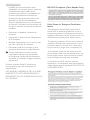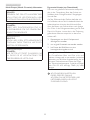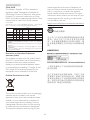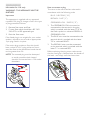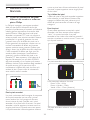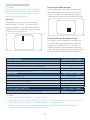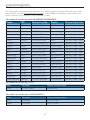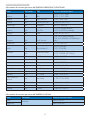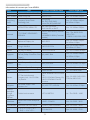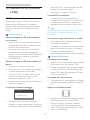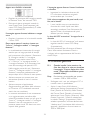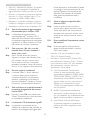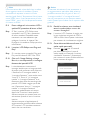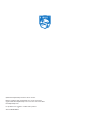Philips 241P6EPJEB/01 Manuale utente
- Categoria
- TV
- Tipo
- Manuale utente
Questo manuale è adatto anche per

Indice
1. Importante .............................................1
1.1 Manutenzione e precauzioni di
sicurezza .............................................................1
1.2 Avvisi e legenda .............................................2
1.3 Smaltimento del prodotto e dei
materiali d’imballaggio ................................3
2. Impostazione del monitor .................. 4
2.1 Installazione ......................................................4
2.2 Funzionamento del monitor ...................6
2.3 Rimuovere l'assieme base per il
supporto VESA ...............................................9
2.4 Introduzione alla tecnologia
SoftBlue ...........................................................10
2.5 Descrizione di MHL (Mobile High-
Denition Link) .......................................... 10
3. Ottimizzazione dell’immagine .........12
3.1 SmartImage ...................................................12
3.2 SmartContrast .............................................13
4. PowerSensor™ ..................................14
5. LightSensor ..........................................15
6. Specichetecniche.............................16
6.1 Risoluzione e Modalità predenite ..19
7. Risparmio energetico ........................20
8. Informazioni legali ..............................21
9. Assistenza Clienti e Garanzia ..........28
9.1 Criteri di valutazione dei pixel
difettosi dei monitor a schermo piatto
Philips ................................................................ 28
9.2 Assistenza Clienti e Garanzia .............. 30
10. Risoluzione dei problemi e FAQ .....33
10.1 Risoluzione dei problemi ....................... 33
10.2 Domande generiche ................................34

1
1. Importante
1. Importante
Questa guida all’uso elettronica è intesa
per chiunque usi il monitor Philips. Leggere
accuratamente questo manuale d’uso prima di
usare il monitor. Contiene informazioni e note
importanti sul funzionamento del monitor.
La garanzia Philips è valida a condizione che
il prodotto sia usato in modo corretto, in
conformità alle sue istruzioni operative, dietro
presentazione della fattura o dello scontrino
originale, indicante la data d’acquisto, il nome
del rivenditore, il modello ed il numero di
produzione del prodotto.
1.1 Manutenzione e precauzioni di
sicurezza
Avvisi
L’utilizzo di controlli, regolazioni o procedure
diverse da quelle specicate nelle presenti
istruzioni possono esporre al rischio di scariche
elettriche e pericoli elettrici e/o meccanici.
Leggere ed osservare le presenti istruzioni
durante il collegamento e l’utilizzo del monitor
del computer.
Funzionamento
• Tenere il monitor lontano dalla luce diretta
del sole, da luci molto luminose e da altre
fonti di calore. L'esposizione prolungata a
questo tipo di ambienti potrebbe causare
distorsioni nel colore e danni al monitor.
• Rimuovere qualsiasi oggetto che potrebbe
cadere nei fori di ventilazione od ostacolare
il corretto raffreddamento delle parti
elettroniche del monitor.
• Non ostruire le aperture di ventilazione
sulle coperture.
• Durante la collocazione del monitor
assicurarsi che il connettore e la presa di
alimentazione siano facilmente accessibili.
• Se si spegne il monitor scollegando il cavo
di alimentazione o il cavo CC, attendere
6 secondi prima di ricollegare il cavo di
alimentazione o il cavo CC per il normale
funzionamento.
• Utilizzare sempre il cavo di alimentazione
approvato fornito da Philips. Se il cavo
di alimentazione è assente, rivolgersi al
Centro Assistenza locale. (Fare riferimento
al Centro Informazioni Consumatori e
all’Assistenza Clienti)
• Non sottoporre il monitor a forti vibrazioni
o impatti severi durante il funzionamento.
• Non colpire né lasciare cadere il monitor
durante il funzionamento o il trasporto.
Manutenzione
• Per proteggere il monitor da possibili danni,
non esercitare pressione eccessiva sul
pannello LCD. Quando si sposta il monitor,
afferrare la struttura per sollevarlo; non
sollevare il monitor mettendo le mani o le
dita sul pannello LCD.
• Se si prevede di non utilizzare il monitor
per lunghi periodi, scollegarlo dalla presa di
corrente.
• Scollegare il monitor dalla presa di corrente
se è necessario pulirlo con un panno
leggermente umido. Lo schermo può
essere asciugato con un panno asciutto
quando l’alimentazione è scollegata. Tuttavia,
non utilizzare solventi organici come alcool,
oppure liquidi a base di ammoniaca per
pulire il monitor.
• Per evitare danni permanenti, non esporre
il monitor a polvere, pioggia, acqua o
eccessiva umidità.
• Se il monitor si bagna, asciugarlo con un
panno asciutto.
• Se sostanze estranee o acqua penetrano
nel monitor, disattivare immediatamente
l’alimentazione e scollegare il cavo di
alimentazione. Quindi, rimuovere la
sostanza estranea oppure l’acqua ed inviare
immediatamente il monitor ad un Centro
Assistenza.
• Non conservare o usare il monitor LCD in
luoghi esposti a calore, luce diretta del sole
o freddo estremo.
• Per mantenere le prestazioni ottimali
del monitor e utilizzarlo per un periodo
prolungato, utilizzare il dispositivo in
un luogo caratterizzato dalle seguenti
condizioni ambientali.

2
1. Importante
• Temperatura: 0-40°C 32-104°F
• Umidità: 20-80% di umidità relativa
Importanti informazioni per fenomeno di
“burn-in”/“immagine fantasma”
• Attivare sempre uno screen saver con
animazione quando si lascia il monitor
inattivo. Attivare sempre un’applicazione di
aggiornamento periodico dello schermo
se il monitor visualizza contenuti statici
che non cambiano. La visualizzazione
ininterrotta di immagini statiche per un
lungo periodo di tempo può provocare
sullo schermo il fenomeno di “burn-in”
o “immagine residua”, noto anche come
“immagine fantasma”.
• “Burn-in”, “immagine residua” o “immagine
fantasma” sono tutti fenomeni noti nella
tecnologia dei pannelli LCD. Nella maggior
parte dei casi il fenomeno “burn-in”,
“immagine residua” o “immagine fantasma”
scompare gradatamente nel tempo dopo
che il monitor è stato spento.
Avviso
La mancata attivazione di uno screensaver o
un aggiornamento periodico della schermo
potrebbe causare casi più gravi di “burn-in”,
“immagine residua” o “immagine fantasma”
che non scompaiono e non possono essere
risolti. Questo tipo di danni non è coperto dalla
garanzia.
Assistenza
• La copertura del display deve essere aperta
esclusivamente da tecnici qualificati.
• In caso di necessità di qualsiasi documento
per la riparazione o l'integrazione,
contattare il proprio Centro Assistenza
locale (fare riferimento al capitolo “Centri
Informazioni Consumatori”).
• Fare riferimento alla sezione “Specifiche
tecniche” per informazioni sul trasporto.
• Non lasciare il monitor in un’automobile/
bagagliaio esposto alla luce diretta del sole.
Nota
Consultare un tecnico dell’assistenza se il
monitor non funziona normalmente oppure se
non si è sicuri di come procedere dopo avere
seguito le istruzioni di questo manuale.
1.2 Avvisi e legenda
La sezione che segue fornisce una descrizione
di alcuni simboli convenzionalmente usati in
questo documento.
Nota, Attenzione e Avvisi
In questa guida, vi sono blocchi di testo
accompagnati da icone speciche che sono
stampati in grassetto o corsivo. Questi blocchi
contengono note, avvisi alla cautela ed
all’attenzione. Sono usati come segue:
Nota
Questa icona indica informazioni e suggerimenti
importanti che aiutano a fare un uso migliore
del computer.
Attenzione
Questa icona indica informazioni che spiegano
come evitare la possibilità di danni al sistema o
la perdita di dati.
Avviso
Questa icona indica la possibilità di lesioni
personali e spiega come evitare il problema.
Alcuni avvisi possono apparire in modo diverso
e potrebbero non essere accompagnati da
un’icona. In questi casi, la presentazione specica
dell’avviso è prescritta dalla relativa autorità
competente.

3
1. Importante
1.3 Smaltimento del prodotto e dei
materiali d’imballaggio
Apparecchi elettrici ed elettronici da smaltire -
WEEE
This marking on the product or on its
packaging illustrates that, under European
Directive 2012/19/EU governing used electrical
and electronic appliances, this product may
not be disposed of with normal household
waste. You are responsible for disposal of
this equipment through a designated waste
electrical and electronic equipment collection.
To determine the locations for dropping off
such waste electrical and electronic, contact
your local government ofce, the waste disposal
organization that serves your household or the
store at which you purchased the product.
Your new monitor contains materials that can
be recycled and reused. Specialized companies
can recycle your product to increase the
amount of reusable materials and to minimize
the amount to be disposed of.
All redundant packing material has been
omitted. We have done our utmost to make the
packaging easily separable into mono materials.
Please nd out about the local regulations on
how to dispose of your old monitor and packing
from your sales representative.
Taking back/Recycling Information for
Customers
Philips establishes technically and economically
viable objectives to optimize the environmental
performance of the organization's product,
service and activities.
From the planning, design and production
stages, Philips emphasizes the important of
making products that can easily be recycled. At
Philips, end-of-life management primarily entails
participation in national take-back initiatives
and recycling programs whenever possible,
preferably in cooperation with competitors,
which recycle all materials (products and related
packaging material) in accordance with all
Environmental Laws and taking back program
with the contractor company.
Your display is manufactured with high quality
materials and components which can be
recycled and reused.
To learn more about our recycling program
please visit
http://www.philips.com/about/
sustainability/ourenvironmentalapproach/
productrecyclingservices/index.page

4
2. Impostazione del monitor
2. Impostazione del monitor
2.1 Installazione
Contenuti della confezione
241P6
*VGA
*CD
©
2
0
1
5
K
o
n
i
n
k
l
i
j
k
e
P
h
i
l
i
p
s
N
.
V
.
A
l
l
r
i
g
h
t
s
r
e
s
e
r
v
e
d
.
U
n
a
u
t
h
o
r
i
z
e
d
d
u
p
l
i
c
a
t
i
o
n
i
s
a
v
i
o
l
a
t
i
o
n
o
f
a
p
p
l
i
c
a
b
l
e
l
a
w
s
.
M
a
d
e
a
n
d
p
r
i
n
t
e
d
i
n
C
h
i
n
a
.
V
e
r
s
i
o
n
Philips and the Philips’ Shield Emblem are registered trademarks of
Koninklijke Philips N.V. and are used under license from Koninklijke
Philips N.V.
Monitor drivers
User’s Manual
使用
前请阅读使用说明
保留备用
*DP
*DVI
*
In base al Paese
Installare la base
1. Collocare il monitor con lo schermo rivolto
verso il basso su una supercie piatta.
Fare attenzione ad evitare di grafare o
danneggiare lo schermo.
2. Tenere il supporto con entrambe le mani.
(1) Collegare delicatamente il supporto
nell'area del supporto VESA nché il
fermo non blocca il supporto.
(2) Collegare delicatamente la base al
supporto.
(3) Usare le dita per serrare la vite situata
nella parte inferiore della base e ssare
saldamente la base al supporto.
3
2
1
Avviso
AudioAlimentazione

5
2. Impostazione del monitor
Collegamento al PC
2 3 7
1
8 9
4 5 6
12
11
10
1
Sistema antifurto Kensington
2
Ingresso audio
3
Connettore cufe
4
Ingresso della porta dello schermo
5
Ingresso MHL-HDMI
6
Ingresso DVI
7
Ingresso VGA
8
Ingresso potenza AC
9
Interruttore di alimentazione
10
Upstream USB
11
Downstream USB
12
Caricatore rapido USB
Collegamento al PC
1. Collegare saldamente il cavo di
alimentazione sul retro del monitor.
2. Spegnere il computer e staccare il cavo di
alimentazione.
3. Collegare il cavo segnale del monitor al
connettore video sul retro del computer.
4. Collegare il cavo di alimentazione del
computer e del monitor ad una presa di
corrente nelle vicinanze.
5. Accendere il computer ed il monitor. Se sul
monitor appare un’immagine, l’installazione
è riuscita.

6
2. Impostazione del monitor
2.2 Funzionamento del monitor
Descrizione dei tasti di comando
8
7
6
25
4
3
1
Accendere e spegnere il monitor.
Accedere al menu OSD.
Confermare la regolazione OSD.
Regolare il menu OSD.
PowerSensor
Regolare il volume
dell'altoparlante.
Per tornare al livello precedente
del menu OSD.
Tasto di scelta rapida SmartImage.
Si possono selezionare 6
modalità: Ofce (Lavoro), Photo
(Foto), Movie (Film), Game
(Giochi), Economy (Risparmio
energetico), Off (Disattiva).
8
LightSensor
Descrizione del menu OSD
Che cos’è il menu OSD (On-Screen Display)?
Il menu OSD (On-Screen Display) è una
funzione di tutti i monitor LCD Philips.
Consente all’utente di regolare le prestazioni
dello schermo o di selezionare le funzioni del
monitor direttamente tramite una nestra
di istruzioni a video. Di seguito è mostrata
un’illustrazione della semplice interfaccia OSD:
Istruzioni semplici e di base sui tasti di
controllo
Nel menu OSD mostrato in precedenza,
premere i tasti sul pannello frontale del
monitor per spostare il cursore e premere il
tasto OK per confermare la scelta o la modica.

7
2. Impostazione del monitor
Il menu OSD
Di seguito vi è una descrizione generale della
struttura del menu OSD. Questa può essere
utilizzata come riferimento quando in seguito si
lavorerà sulle diverse regolazioni.
Main menu Sub menu
Picture
Input
OSD Settings
Setup
Language
Color
Audio
Audio In ,
MHL-HDMI,
DisplayPort
LightSensor
PowerSensor
Picture Format
Brightness
Contrast
Horizontal
Vertical
Transparency
Power LED
OSD Time Out
Auto
V.Position
Phase
Clock
Resolution Notification
Reset
Information
English, Deutsch, Español, Ελληνική, Français, Italiano,
Maryar, Nederlands, Português, Português do Brasil,
Polski , Русский, Svenska, Suomi, Türkçe, Čeština,
Українська, 简体中文, 繁體中文,日本語,한국어
Color Temperature
sRGB
User Define
VGA
DVI
DisplayPort
SmartResponse
SmartContrast
Gamma
Over Scan
Pixel Orbiting
H.Position
MHL-HDMI
On
Off
On
Off
Stand-Alone
Wide Screen, 4:3
0~100
0~100
0~100
0~100
Off, 1, 2, 3, 4
5s, 10s, 20s, 30s, 60s
On, Off
Yes, No
0~100
0~100
0~100
Default, 5000K, 6500K,
7500K, 8200K, 9300K,
11500K
Red: 0~100
Green: 0~100
Blue: 0~100
Off, Fast, Faster, Fastest
Off, On
1.8, 2.0, 2.2, 2.4, 2.6
0, 1, 2, 3, 4
Off, On
0~100
0~100
On, Off
On, Off
Volume
Audio Source
Mute
Off, On
0, 1, 2, 3, 4
3
Noticadirisoluzione
Questo monitor è progettato per ottenere
prestazioni ottimali alla sua risoluzione
originaria di 1920 x 1080 a 60Hz. Quando il
monitor è impostato su una risoluzione diversa,
all’accensione è visualizzato un avviso: Use
1920 x 1080 @ 60Hz for best results (Usare
1920 x 1080 a 60Hz per ottenere i migliori
risultati).
La visualizzazione dell’avviso può essere
disattivata dal menu Congurazione del menu
OSD (On Screen Display).
4
Funzionisiche
Inclinazione
20
-5
Rotazione
+175
-175

8
2. Impostazione del monitor
Regolazione dell’altezza
130mm
Perno
90
0

9
2. Impostazione del monitor
2.3 Rimuovere l'assieme base per il
supporto VESA
Prima di iniziare a smontare la base del monitor,
osservare le istruzioni che seguono per evitare
eventuali danni o lesioni.
1. Allungare la base del monitor alla sua
massima altezza.
2. Collocare il monitor con lo schermo rivolto
verso il basso su una supercie piatta.
Fare attenzione ad evitare di grafare o
danneggiare lo schermo. Sollevare la base
del monitor.
3. Tenendo premuto il tasto di rilascio,
inclinare la base ed estrarla facendola
scorrere.
Nota
Questo monitor è compatibile con interfacce
d'installazione 100mm x 100mm conforme
VESA. Vite d'installazione VESA M4. Mettersi
sempre en contratto con il produttore per
l'installazione a parete.
100mm
100mm

10
2. Impostazione del monitor
2.4 Introduzione alla tecnologia
SoftBlue
Grazie alla tecnologia SoftBlue di Philips, è
possibile proteggere gli occhi dai danni causati
dai raggi di colore blu chiaro. Diversi studi hanno
dimostrato che i raggi di colore blu chiaro
emessi dai display LED possono, allo stesso
modo dei raggi ultravioletti, danneggiare diverse
parti dell'occhio e compromettere la vista nel
corso del tempo. La funzione SoftBlue di Philips
utilizza una tecnologia smart in grado di ridurre
le lunghezze d'onda blu chiare dannose senza
compromettere il colore o l'immagine del
display.
2.5 Descrizione di MHL (Mobile
High-DenitionLink)
Che cos’è?
Mobile High Denition Link (MHL) è
un'interfaccia audio/video mobile per collegare
direttamente i telefoni cellulari e altri dispositivi
portatili a display ad alta denizione.
Un cavo MHL opzionale consente di collegare
semplicemente il dispositivo mobile MHL
al grande display MHL Philips e osservare
come i video HD prendono vita con audio
completamente digitale. Ora non solo si può
godere di giochi per cellulari, foto, lm o altre
applicazioni sul grande schermo, ma è anche
possibile ricaricare il dispositivo mobile in modo
che non si spenga durante l'utilizzo.
Come si usa la funzione MHL?
Per utilizzare la funzione MHL, è necessario
un dispositivo mobile con certicazione
MHL. Per trovare un elenco di dispositivi con
certicazione MHL, visitare il sito web MHL
ufciale (http://www.mhlconsortium.org).
Per utilizzare questa funzione, è necessario
anche un cavo speciale opzionale con
certicazione MHL.
Come funziona? (Come si effettua il
collegamento?)
Collegare il cavo MHL opzionale alla porta
mini USB del dispositivo mobile, quindi alla
porta [MHL-HDMI] del monitor. Ora si è
pronti per visualizzare le immagini sul display
a grande schermo e utilizzare tutte le funzioni
sul dispositivo mobile come la navigazione
Internet, i giochi, la ricerca di foto, ecc. Se il
monitor dispone dellla funzione altoparlante,
sarà possibile ascoltare anche l'audio di
accompagnamento. Quando si scollega il
cavo MHL o si spegne il dispositivo mobile,
la funzione MHL viene automaticamente
disattivata.

11
2. Impostazione del monitor
MHL
MHL-HDMI
Nota
• La porta [MHL-HDMI] è l'unica porta del
monitor che supporta la funzione MHL
quando si utilizza il cavo MHL. Il cavo con
certificazione MHL è diverso da un cavo
HDMI standard.
• È necessario acquistare separatamente un
dispositivo mobile con certificazione MHL.
• Se vi sono altri dispositivi in funzione e
collegati agli ingressi disponibili, potrebbe
essere necessario commutare il monitor
in modalità MHL-HDMI per attivare il
monitor.
• Standby/Off risparmio energetico di Erp
non è applicabile alla funzione di carica
MHL.
• Questo display Philips dispone di
certificazione MHL. Tuttavia, se il dispositivo
MHL non si connette o non funziona
correttamente, controllare le FAQ del
dispositivo MHL o consultare direttamente
il venditore per istruzioni. In base ai criteri
del produttore del dispositivo, potrebbe
essere necessario acquistare un cavo o
un adattatore MHL specifico per l'uso
con altri dispositivi MHL. Non si tratta di
un'anomalia di questo display Philips.

12
3. Ottimizzazione dell’immagine
3. Ottimizzazione
dell’immagine
3.1 SmartImage
Che cos’è?
SmartImage fornisce impostazioni predenite
che ottimizzano lo schermo per diversi tipi di
contenuti, regolando dinamicamente luminosità,
contrasto, colore e nitidezza in tempo reale.
Che si lavori con applicazioni di testo, che
si visualizzino immagini o che si guardi un
video, Philips SmartImage fornisce prestazioni
ottimizzate del monitor.
Perché ne ho bisogno?
Poiché vuoi un monitor che fornisce
visualizzazione ottimizzata di tutti i tipi di
contenuti, il software SmartImage regola
dinamicamente luminosità, contrasto, colore
e nitidezza in tempo reale per migliorare
l'esperienza visiva del monitor.
Come funziona?
SmartImage è un’esclusiva tecnologia
all’avanguardia sviluppata da Philips per l’analisi
dei contenuti visualizzati su schermo. In base
allo scenario selezionato, SmartImage migliora
dinamicamente contrasto, saturazione del
colore e nitidezza delle immagini per migliorare
i contenuti visualizzati - tutto in tempo reale ed
alla pressione di un singolo tasto.
Come si abilita SmartImage?
1. Premere per aprire il menu SmartImage.
2. Tenere premuto per passare tra Ofce
(Lavoro), Photo (Foto), Movie (Film), Game
(Giochi), Economy (Risparmio energetico),
e Off (Disattiva).
3. Il menu SmartImage resterà sullo schermo
per 5 secondi; premere “OK” per
confermare.
Si possono selezionare sei modalità: Ofce
(Lavoro), Photo (Foto), Movie (Film), Game
(Giochi), Economy (Risparmio energetico) e Off
(Disattiva).
Photo
Movie
Game
Economy
ff
Office
SmartImage
• Office (Lavoro): Migliora il testo ed attenua
la luminosità per migliorare la leggibilità e
ridurre l’affaticamento degli occhi. Questa
modalità migliora significativamente la
leggibilità e la produttività quando si lavora
con fogli di lavoro, file PDF, scansioni di
articoli o altre applicazioni generiche.
• Photo (Foto): Questo profilo combina
saturazione del colore, miglioramento
dinamico di contrasto e luminosità per
visualizzare foto ed altre immagini con
notevole chiarezza e colori brillanti, tutto
senza modifiche o attenuazione dei colori.
• Movie (Film): Luminosità elevata, in base
alla saturazione del colore, contrasto
dinamico e nitidezza tagliente permettono
di visualizzare tutti i dettagli delle aree
scure dei video e delle aree luminose senza
alcuno sbiadimento del colore, mantenendo
valori dinamici naturali per fornire una
avanzatissima visualizzazione video.

13
3. Ottimizzazione dell’immagine
• Game (Giochi): Attiva il circuito overdrive
per ottenere tempi migliori di risposta,
riduce i lati deformati degli oggetti in
rapido movimento sullo schermo, migliora il
rapporto di contrasto per schemi luminosi
o scuri; questo profilo fornisce la migliore
esperienza di gioco per gli appassionati.
• Economy (Risparmio energetico): Con
questo profilo, luminosità e contrasto sono
regolate e l’illuminazione è regolata con
precisione per la giusta visualizzazione
quotidiana delle applicazioni Office ed un
basso consumo energetico.
• Off (Disattiva): Nessuna ottimizzazione da
parte di SmartImage.
3.2 SmartContrast
Che cos’è?
Tecnologia unica che analizza dinamicamente
i contenuti visualizzati ed ottimizza
automaticamente il rapporto di contrasto del
monitor per la massima chiarezza e piacevolezza
visiva, aumentando l’illuminazione per
immagini più chiare, luminose e nitide oppure
diminuendola per la visualizzazione di immagini
chiare su sfondi scuri.
Perché ne ho bisogno?
Per la chiarezza ed il comfort visivo migliore
per ogni tipo di contenuto. SmartContrast
controlla dinamicamente il contrasto e regola
l’illuminazione per immagini e videogiochi chiari,
nitidi e luminosi, oppure per visualizzare testo
chiaro e leggibile per i lavori d’ufcio. Riducendo
il consumo energetico del monitor, si risparmia
sui costi e si allunga la durata del monitor.
Come funziona?
Quando si attiva SmartContrast, i contenuti
visualizzati saranno analizzati in tempo reale
per regolare i colori e controllare l’intensità
dell’illuminazione. Questa funzione migliora il
contrasto in modo dinamico per una grandiosa
esperienza d’intrattenimento quando si
guardano video o mentre si gioca.

14
4. PowerSensor™
4. PowerSensor™
Come funziona?
• PowerSensor funziona sul principio di
trasmissione e ricezione di innocui segnali
“infrarossi” per rilevare la presenza
dell’utente.
• Quando l’utente è davanti al monitor,
questo funziona in modo normale
impiegando le impostazioni configurate
dall’utente, e.g. luminosità, contrasto, colore,
ecc.
• Ipotizzando che la luminosità del monitor
sia impostata al 100%, quando l’utente
abbandona il suo posto e non si trova
più davanti al monitor, questo riduce
automaticamente il consumo energetico
fino all'80%.
Utente presente
davanti al monitor
Utente non presente
davanti al monitor
ttaW
Il consumo energetico indicato nell’illustrazione è solo a scopo di
riferimento
Impostazione
Impostazionipredenite
PowerSensor è progettate per rilevare la
presenza dell’utente ad una distanza dallo
schermo compresa tra 30 e 100 cm (12 e 40
pollici) e ad un’angolazione di cinque gradi a
sinistra o a destra del monitor.
Impostazioni personalizzate
Se la posizione preferita dell’utente è fuori
del perimetro descritto in precedenza, si può
scegliere una maggiore potenza del segnale per
ottenere l’efcienza ottimale di rilevamento:
Maggiore è l’impostazione, più potente è il
segnale di rilevamento. Mettersi di fronte al
monitor per ottenere la massima efcienza di
PowerSensor ed il rilevamento appropriato.
• Se si sceglie si stare ad una distanza dal
monitor superiore a 100 cm o 40 pollici,
usare il segnale massimo di rilevamento
che raggiunge distanze fino a 120 cm o 47
pollici. (Impostazione 4)
• Poiché gli abiti di colore scuro tendono ad
assorbire i segnali infrarossi, anche quando
l’utente si trova ad una distanza di 100 cm
o 40 pollici dallo schermo, aumentare la
potenza del segnale quando si indossano
abiti di colore nero o altro colore scuro.
Tasto di scelta rapida Distanza dal sensore
3
Modalità Paesaggio (orizzontale) / Ritratto
(verticale)
ATTENTION
PowerSensor off
ATTENTION
PowerSensor off
Le gure illustrate in precedenza servono solo per riferimento.
Come si regolano le impostazioni
Se PowerSensor non funziona correttamente
all’interno o all’esterno del campo di
copertura predenito, ecco come regolare
con precisione il rilevamento:
• Premere il tasto di scelta rapida
PowerSensor.
• Si trova la barra di regolazione.
• Regolare il rilevamento di PowerSensor
sull’impostazione 4 e premere OK.
• Collaudare la nuova configurazione per
vedere se PowerSensor rileva in modo
appropriato l’utente nella sua posizione.
• La funzione PowerSensor è progettata
per funzionare solo in modalità Paesaggio
(posizione orizzontale). Dopo avere
attivato PowerSensor, la funzione si
disattiverà automaticamente se il monitor
è usato in modalità Ritratto (rotazione di
90 gradi / posizione verticale); si attiverà
automaticamente quando il monitor viene
riportato alla sua posizione Paesaggio
predefinita.
Nota
Una modalità di PowerSensor selezionata
manualmente resterà attiva nché non è
regolata nuovamente, oppure nché non
è richiamata la modalità predenita. Se si
nota che, per qualche motivo, PowerSensor
sia eccessivamente sensibile ai movimenti
circostanti, diminuire la potenza del segnale.

15
5. LightSensor
5. LightSensor
(Disponibile per 241P6QPJE, 241P6QPJKE)
Che cos’è?
Light Sensor è un modo unico ed intuitivo di
ottimizzare la qualità d'immagine misurando ed
analizzando il segnale in ingresso per regolare
automaticamente le impostazioni di qualità
dell'immagine. Light Sensor utilizza un sensore
per regolare la luminosità dell'immagine in base
alle condizioni di luce della stanza.
Come si abilita LightSensor?
1. Premere il tasto sul pannello frontale,
oppure accedere al menu OSD.
2. Premere il tasto ▲ o ▼ per selezionare il
menu [LightSensor], quindi premere il tasto
OK.
3. Premere il tasto ▲ o ▼ per attivare o
disattivare LightSensor.

16
6. Speciche tecniche
6. Specifiche tecniche
Immagine/Schermo
Tipo di pannello IPS ADS LCD
Illuminazione LED
Dimensioni del pannello 23,8'' W (60,5 cm)
Rapporto proporzioni 16:9
Dimensioni pixel
0,2745 (O) mm x 0,2745 (V) mm
SmartContrast 20.000.000:1
Tempo di risposta (tip.) 14 ms(GtG)
Tempo SmartResponse (tip.) 5 ms(GtG)
Risoluzione ottimale 1920 x 1080 a 60 Hz
Angolo di visuale (tip.) 178° (H) / 178° (V) a C/R > 10
Colori dello schermo 16,7 milioni
Frequenza di aggiornamento
verticale
56 Hz - 76 Hz
Frequenza orizzontale 30 kHz - 83 kHz
MHL 1080P@60Hz
sRGB SÌ
SoftBlue SÌ
Connettività
Ingresso segnale DVI (Digitale), VGA (Analogico), DisplayPort, MHL-HDMI
USB USB 3.0 x 4 Include 1 caricatore rapido
Segnale di ingresso Sincronia separata, Sync on Green
Ingresso/uscita audio Ingresso audio PC, uscita cufe
Utilità
Altoparlante integrato 2 W x 2
Funzioni utili
Lingue OSD
Inglese, Tedesco, Spagnolo, Greco, Francese, Italiano, Ungherese,
Olandese, Portoghese, Portoghese brasiliano, Polacco, Russo,
Svedese, Finlandese, Turco, Ceco, Ucraino, Cinese semplicato,
Cinese tradizionale, Giapponese, Coreano
Altre funzioni utili Supporto VESA (100×100 mm), Kensington Lock
Compatibilità Plug & Play DDC/CI, sRGB, Windows 8.1/8/7, Mac OSX
Base
Inclinazione -5 / +20 degree
Rotazione -175 / +175 degree
Regolazione dell’altezza 130mm
Perno 90 gradi
Alimentazione
Modalità accensione 27,5W (tip.), 66,6W (max.)
Sospensione (Standby) <0,3W (tip.)
Spento <0,2W (tip.)
Spento (interruttore CC) 0W

17
6. Speciche tecniche
Acceso (modalità ECO) 13,9W (tip.)
Alimentazione(Metodo di controllo EnergyStar)
Consumo energetico
Tensione ingresso
CA a 100 V CA,
50Hz
Tensione ingresso
CA a 115 V CA,
60Hz
Tensione ingresso
CA a 230 V CA,
50Hz
Funzionamento normale 19,22W (tip.) 19,14W (tip.) 19,86W (tip.)
Sospensione (Standby) 0,17W (tip.) 0,16W (tip.) 0,25W (tip.)
Spento 0,17W (tip.)
0,17W (tip.) 0,24W (tip.)
Spento (interruttore CC) 0W 0W 0W
Dissipazione di calore*
Tensione ingresso
CA a 100 V CA,
50Hz
Tensione ingresso
CA a 115 V CA,
60Hz
Tensione ingresso
CA a 230 V CA,
50Hz
Funzionamento normale
65,60 BTU/ora
(tip.)
65,32 BTU/ora
(tip.)
67,78 BTU/ora
(tip.)
Sospensione (Standby) 0,58 BTU/ora (tip.) 0,55 BTU/ora (tip.) 0,85 BTU/ora (tip.)
Spento 0,58 BTU/ora (tip.) 0,58 BTU/ora (tip.) 0,82 BTU/ora (tip.)
Spento (interruttore CC) 0 BTU/ora 0 BTU/ora 0 BTU/ora
LED di alimentazione
Modalità accensione: Bianco; modalità di Standby/Sospensione:
Bianco (lampeggiante)
PowerSensor 5,5W (tip.)
Alimentazione Integrato, 100-240 V CA, 50-60Hz
Dimensioni
Prodotto con base (LxHxP) 531 x 422 x 256 mm
Prodotto senza base (LxHxP) 531 x 363 x 52 mm
Peso
Prodotto con base 6,47 kg
Prodotto senza base 3,98 kg
Prodotto con la confezione 9,13 kg
Condizioni operative
Portata temperatura (operativa) Da 0°C a 40°C
Umidità relativa (in funzione) Dal 20% all'80%
Pressione atmosferica
(in funzione)
Da 700 a 1060 hPa
Portata temperatura
(non operativa)
Da -20°C a 60°C
Umidità relativa
(non in funzione)
10% to 90%
Pressione atmosferica
(non in funzione)
Da 500 a 1060 hPa
Ambiente ed energia
ROHS SÌ
EPEAT Gold (www.epeat.net)
Confezione 100% riciclabile

18
6. Speciche tecniche
Sostanze speciche 100% PVC BFR alloggiamento libero
EnergyStar SÌ
Conformità e standard
Approvazioni a norma di legge
Marchio CE, FCC Classe B, SEMKO, cETLus, CU-EAC,
Certicato TCO Edge,TUV-GS,TUV-ERGO, EPA, PSB, WEEE,
RCM, UKRAINIAN, CCC, CECP, ICES-003
Struttura
Colore Nero/Argento
Finitura Supercie
Nota
1. EPEAT Gold o Silver è valida solo dove la Philips registra i prodotti. Visitare www.epeat.net per lo
stato di registrazione del proprio paese.
2. Questi dati sono soggetti a cambiamenti senza preavviso. Andare all’indirizzo www.philips.com/
support per scaricare la versione più recente del foglio informativo.
3. I tempo di risposta intelligente è il valore ottimale ottenuto dai test GtG o GtG (BW).
La pagina si sta caricando...
La pagina si sta caricando...
La pagina si sta caricando...
La pagina si sta caricando...
La pagina si sta caricando...
La pagina si sta caricando...
La pagina si sta caricando...
La pagina si sta caricando...
La pagina si sta caricando...
La pagina si sta caricando...
La pagina si sta caricando...
La pagina si sta caricando...
La pagina si sta caricando...
La pagina si sta caricando...
La pagina si sta caricando...
La pagina si sta caricando...
La pagina si sta caricando...
La pagina si sta caricando...
La pagina si sta caricando...
-
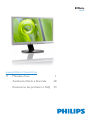 1
1
-
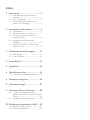 2
2
-
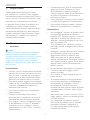 3
3
-
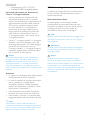 4
4
-
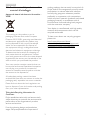 5
5
-
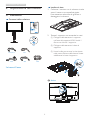 6
6
-
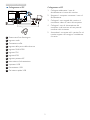 7
7
-
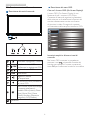 8
8
-
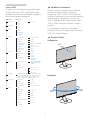 9
9
-
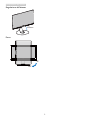 10
10
-
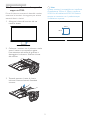 11
11
-
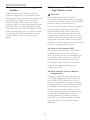 12
12
-
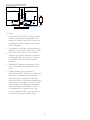 13
13
-
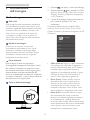 14
14
-
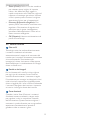 15
15
-
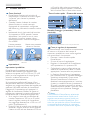 16
16
-
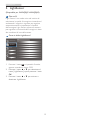 17
17
-
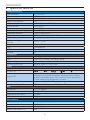 18
18
-
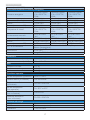 19
19
-
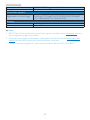 20
20
-
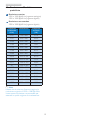 21
21
-
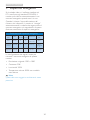 22
22
-
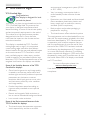 23
23
-
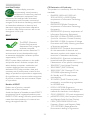 24
24
-
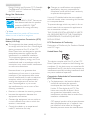 25
25
-
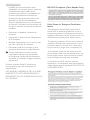 26
26
-
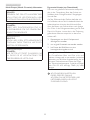 27
27
-
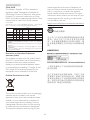 28
28
-
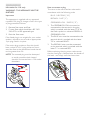 29
29
-
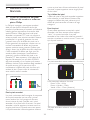 30
30
-
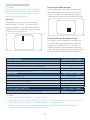 31
31
-
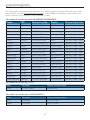 32
32
-
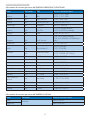 33
33
-
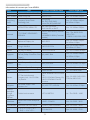 34
34
-
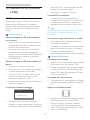 35
35
-
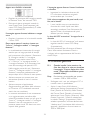 36
36
-
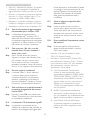 37
37
-
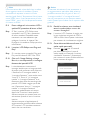 38
38
-
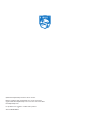 39
39
Philips 241P6EPJEB/01 Manuale utente
- Categoria
- TV
- Tipo
- Manuale utente
- Questo manuale è adatto anche per
in altre lingue
- English: Philips 241P6EPJEB/01 User manual
Documenti correlati
-
Philips 241P6VPJKEB/00 Manuale utente
-
Philips 241B6QPYEB/00 Manuale utente
-
Philips 272P7VPTKEB/00 Manuale utente
-
Philips 272S4LPJCB/01 Manuale utente
-
Philips 241P6EPJEB/01 Product Datasheet
-
Philips 272B4QPJCB/01 Manuale utente
-
Philips 272B4QPJCG/00 Manuale utente
-
Philips 241P6QPJES/00 Product Datasheet
-
Philips 241B7QGJEB/00 Manuale utente